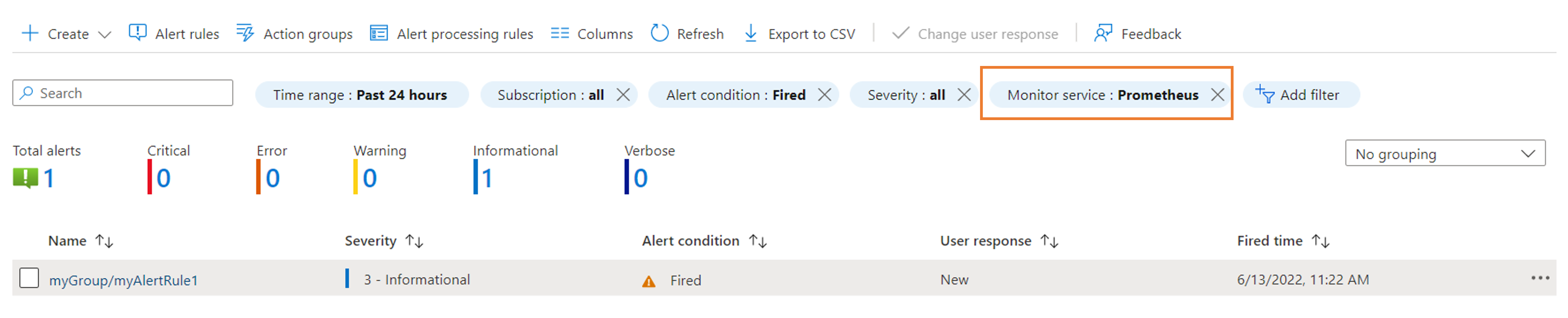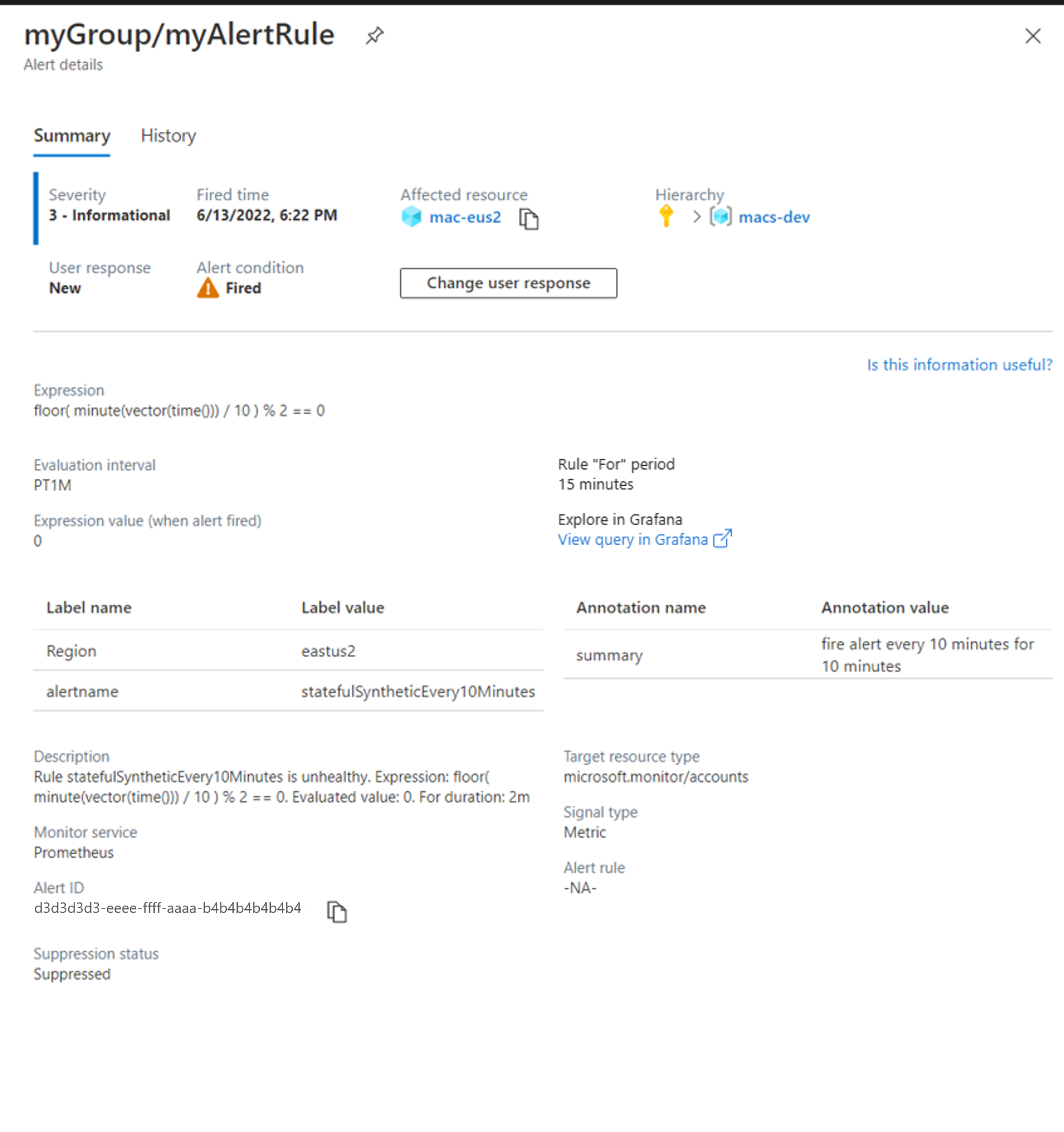作为 Prometheus 的 Azure Monitor 托管服务的一部分,可以使用 Prometheus 警报规则通过使用 Prometheus 查询语言(PromQL)编写的查询来定义警报条件。 规则查询应用于存储在 Azure Monitor 工作区中的 Prometheus 指标。
每当警报查询结果中有一个或多个时间序列符合条件时,警报将被视为在这些指标和标签集的待处理状态。 在用户定义的时间段后,挂起的警报将处于活动状态,在此期间,相应时序的所有连续查询评估都满足警报条件。 警报处于活动状态后,会触发定义在警报规则中的 Azure 操作组中的所选操作或通知。
注释
若要启用为 Kubernetes 群集预定义的推荐指标警报规则,请参阅 本指南。
创建 Prometheus 警报规则
创建和管理 Prometheus 警报规则,作为 Prometheus 规则组的一部分。 有关详细信息,请参阅 Prometheus 规则组的 Azure Monitor 托管服务。
查看 Prometheus 警报
可以在 Azure 门户中查看已触发的和已解决的 Prometheus 警报以及所有其他警报类型。 使用以下步骤仅筛选 Prometheus 警报:
在 Azure 门户的 “监视 ”菜单上,选择“ 警报”。
如果 监视器服务 未显示为筛选器选项,请选择 “添加筛选器 ”并将其添加。
将 监视器服务 筛选器设置为 Prometheus 以查看 Prometheus 警报。
选择警报名称以查看特定已触发或已解决警报的详细信息。
如果规则组配置了 特定的群集范围,则还可以查看为此群集触发的警报。 在 Azure 门户的 “群集 ”菜单上,选择“ 警报”。 然后,可以筛选 Prometheus 监视服务。
浏览 Grafana 中的 Prometheus 警报
在显示触发警报详细信息的窗格中,选择 在 Grafana 中查看查询 链接。
浏览器选项卡将打开,并带您进入连接到 Azure Monitor 工作区的 Azure 托管 Grafana 实例。
Grafana 以“探索模式”打开,并在警报触发时显示与警报规则表达式查询相关的图表。 可以进一步分析 Grafana 中的查询,以找出警报触发原因。
注释
- 如果未将 Azure 托管 Grafana 实例连接到 Azure Monitor 工作区,则指向 Grafana 的链接不可用。
- 若要在“浏览”模式下查看警报查询,必须具有 Grafana 管理员或 Grafana 编辑器角色权限。 如果没有所需的权限,将收到 Grafana 错误。